Fix Android начинает оптимизацию приложения 1 из 1
Опубликовано: 2022-06-13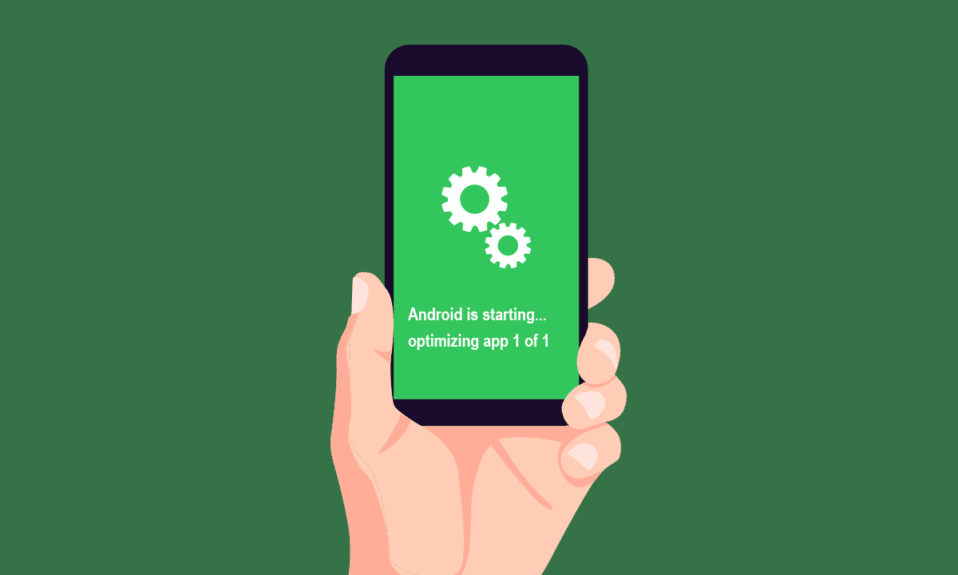
Во всем мире насчитывается более 70% пользователей Android. Этого огромного числа достаточно, чтобы заявить, что Android действительно является лидером мобильной операционной системы. Недавно появились сообщения об оптимизации приложений 1 из 1 на смартфонах. Обычно это происходит, когда пользователь Android перезагружает смартфон, на оптимизацию приложений уходит около 5–10 минут. Если вы столкнулись с той же проблемой и не знаете, что такое оптимизация приложения, то вы попали по адресу. Мы предлагаем идеальное руководство, которое поможет вам узнать, как исправить ошибку «Android начинает оптимизацию приложения 1 из 1» и важность оптимизации.
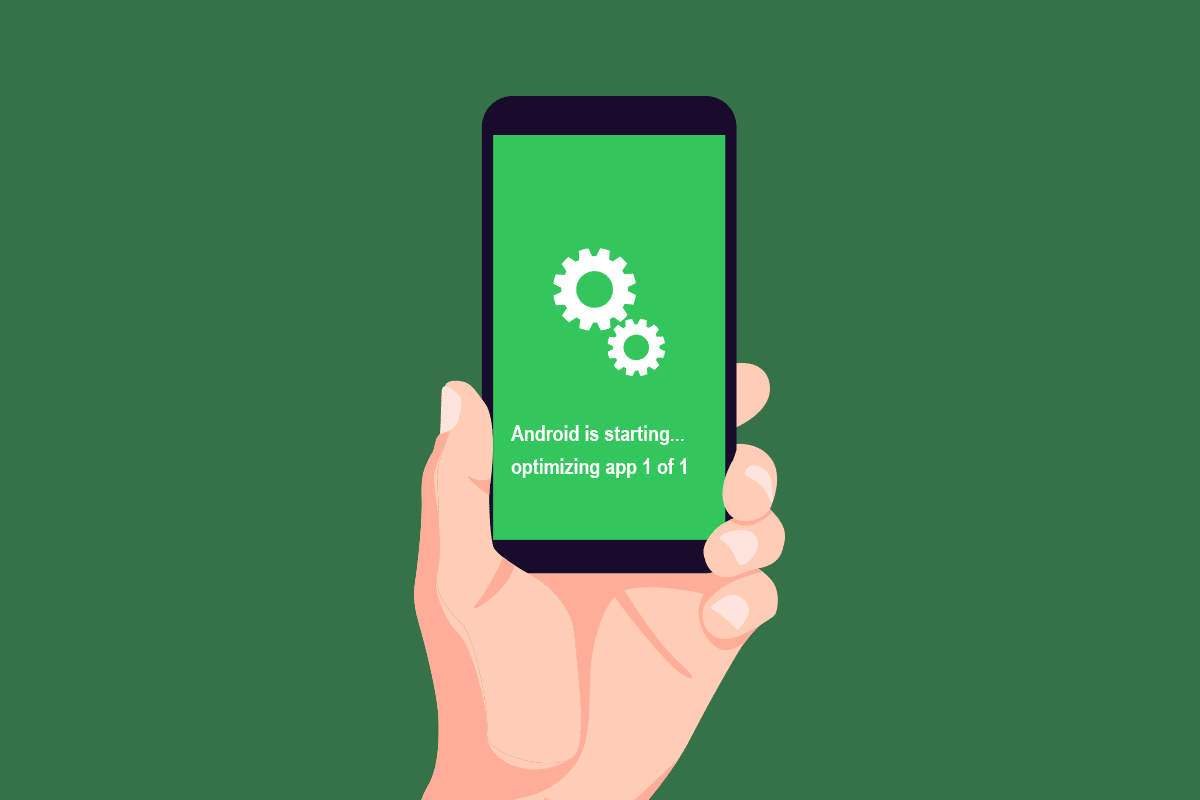
Содержание
- Как исправить Android запускает оптимизацию приложения 1 из 1
- Зачем нужна оптимизация?
- Причины проблем с оптимизацией приложений
- Способ 1: перезагрузка без подключения зарядного устройства
- Способ 2: удалить недавние приложения
- Способ 3: повторно вставьте SD-карту
- Способ 4: сброс настроек сети
- Способ 5: очистить раздел кеша
- Способ 6: перезагрузка в безопасном режиме
- Способ 7: выполнить сброс до заводских настроек
- Способ 8: обратитесь в службу поддержки
Как исправить Android запускает оптимизацию приложения 1 из 1
Если вы неоднократно видите ошибку «Оптимизация приложения 1 из 1» на Android, вам нужно знать, что означает оптимизация приложения. Чтобы развеять ваши сомнения, давайте кратко обсудим их:
- Оптимизация приложений означает создание улучшенной и оптимизированной версии приложений, чтобы они могли работать и работать быстрее.
- Оптимизация приложений также помогает запускать их быстрее . Это повышает их надежность, долговечность, производительность и эффективность в целом.
- Оптимизация приложений обеспечивает наилучший дизайн для приложений на вашем смартфоне.
Зачем нужна оптимизация?
В необходимости оптимизации сомневается, пожалуй, каждый пользователь Android. Пользователи хотят знать все: от того, зачем им это нужно, до того, какое значение это имеет для их смартфонов и приложений. Если вы тоже задаетесь этим вопросом, позвольте нам рассказать вам о нескольких плюсах оптимизации приложения 1 из 1.
- Оптимизация приложений на телефонах Android увеличивает их скорость . Это помогает быстрее запускать приложения. Кроме того, запуск и закрытие приложений становятся быстрее.
- Оптимизация приложений также ускоряет процесс загрузки Android . Это помогает системе открывать приложения. Следовательно, на это уходит меньше времени.
- Замораживание приложений прекращается после их оптимизации, что повышает общую производительность приложений.
- Оптимизация приложений перед запуском снижает нагрузку на оперативную память и увеличивает время автономной работы .
- Оптимизация смысла приложения также предлагает очистку оперативной памяти . Оперативная память выполняет функцию хранения файлов, а ее освобождение означает меньшую нагрузку на устройство из-за свободного места, что приводит к бесперебойной работе смартфона.
Причины проблем с оптимизацией приложений
Пришло время пролить свет на то, почему Android начинает оптимизацию приложений 1 из 1.
- Проблема обычно возникает при обновлении Android . Это означает, что приложения также обновляются, и когда все они запускаются одновременно во время перезапуска, может возникнуть проблема оптимизации приложения 1 из 1.
- Приложения, которые не подходят для вашего устройства Android, также могут вызывать проблемы с оптимизацией приложений каждый раз, когда вы перезагружаете устройство.
- Другая причина проблемы — незавершенная установка приложения или проблема со скачанным приложением .
- Иногда приложение может быть повреждено , что приводит к проблеме с оптимизацией приложения на устройстве Android при перезапуске.
Проблемы с оптимизацией приложений могут возникнуть на любом устройстве Android, какой бы ни была его модель телефона. Вы можете следовать нашему полному руководству по устранению неполадок со смартфонами Android, чтобы исправить ошибку.
Примечание . Поскольку у смартфонов разные параметры настроек, и поэтому они различаются от производителя к производителю, убедитесь, что вы установили правильные настройки, прежде чем изменять их. Упомянутые ниже шаги выполняются на Vivo 1920 с обновленной версией Android.
Способ 1: перезагрузка без подключения зарядного устройства
Если ваше Android-устройство подключено к зарядному устройству при перезапуске, это может привести к ошибке оптимизации приложения. Следовательно, чтобы избежать этого, рекомендуется отключать устройство перед перезапуском или перезагрузкой.

Способ 2: удалить недавние приложения
Если в последнее время вы сталкивались с проблемой оптимизации приложений, это может быть связано с недавно загруженными приложениями. Итак, если вы недавно установили какое-либо приложение, рекомендуется удалить его. Для этого выполните шаги, указанные ниже.
1. Откройте «Настройки » на своем смартфоне.
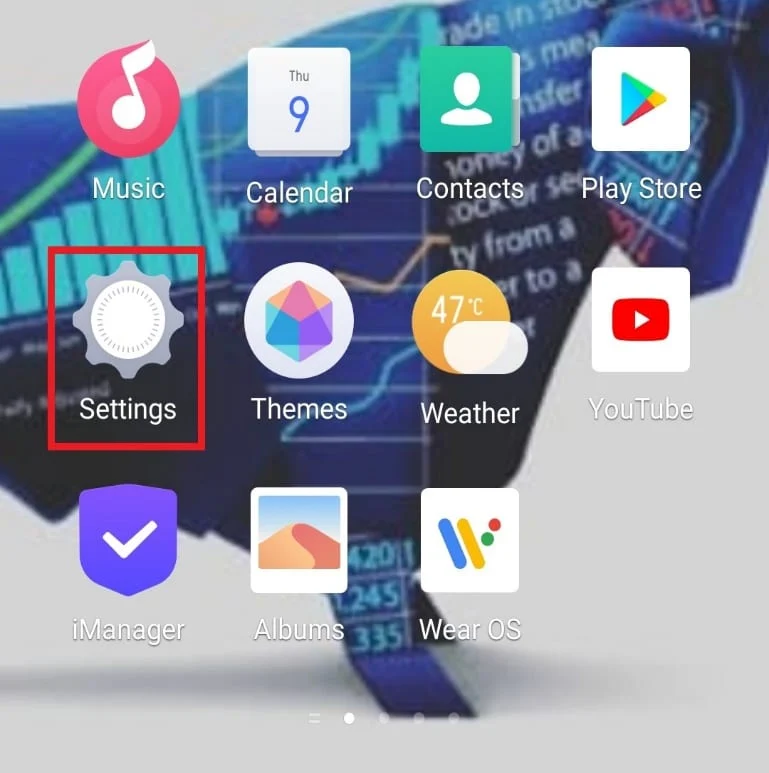
2. Найдите и коснитесь Приложения и разрешения .

3. Нажмите на Диспетчер приложений .

4. Затем нажмите на недавно установленное приложение .
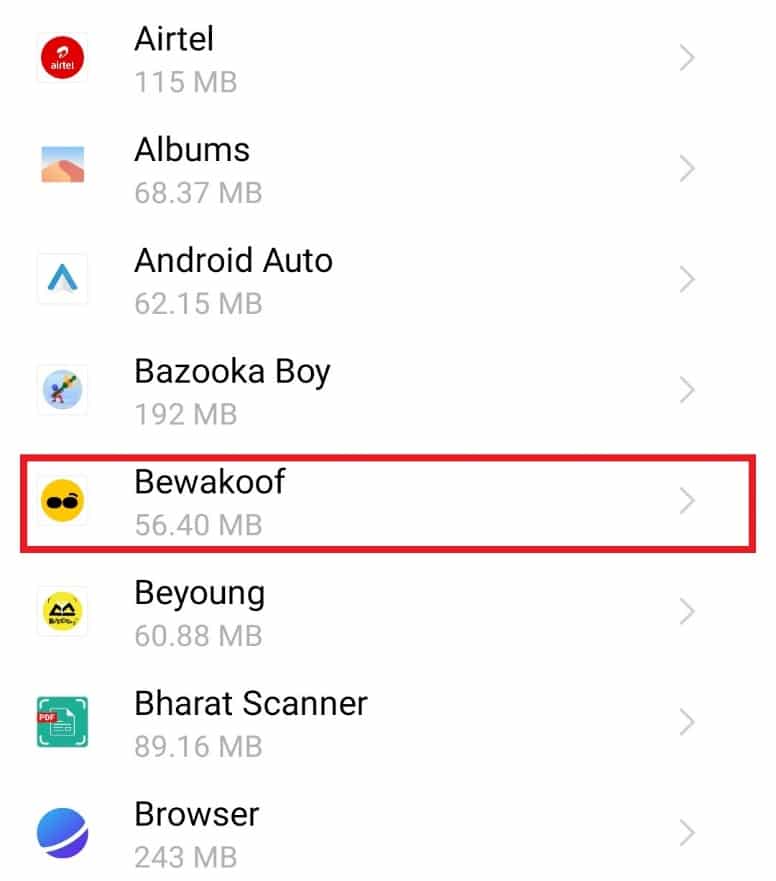
5. Теперь нажмите «Удалить ».

6. Подтвердите всплывающее окно, нажав OK .

Читайте также: Как показать приложения на Android
Способ 3: повторно вставьте SD-карту
Если на вашем Android-устройстве есть SD-карта, ее извлечение может решить проблему оптимизации приложения. SD-карта на вашем телефоне может иметь ошибку, которая может мешать работе вашего телефона. Следовательно, удаление его, а затем повторная установка может быть полезным.
1. Вытащите разъем с одной из сторон телефона.
2. Выньте из него SD-карту .

3. Через несколько секунд снова вставьте его в гнездо и задвиньте обратно в телефон.
4. Наконец, перезагрузите устройство .
Способ 4: сброс настроек сети
Сброс настроек сети на вашем устройстве может помочь вам решить проблему с оптимизацией приложения, с которой вы сталкиваетесь каждый раз при перезагрузке телефона. Этот метод сбрасывает мобильные данные, настройки Wi-Fi и Bluetooth, что оказывается полезным для пользователей, столкнувшихся с проблемой.
1. Откройте «Настройки » на своем телефоне.
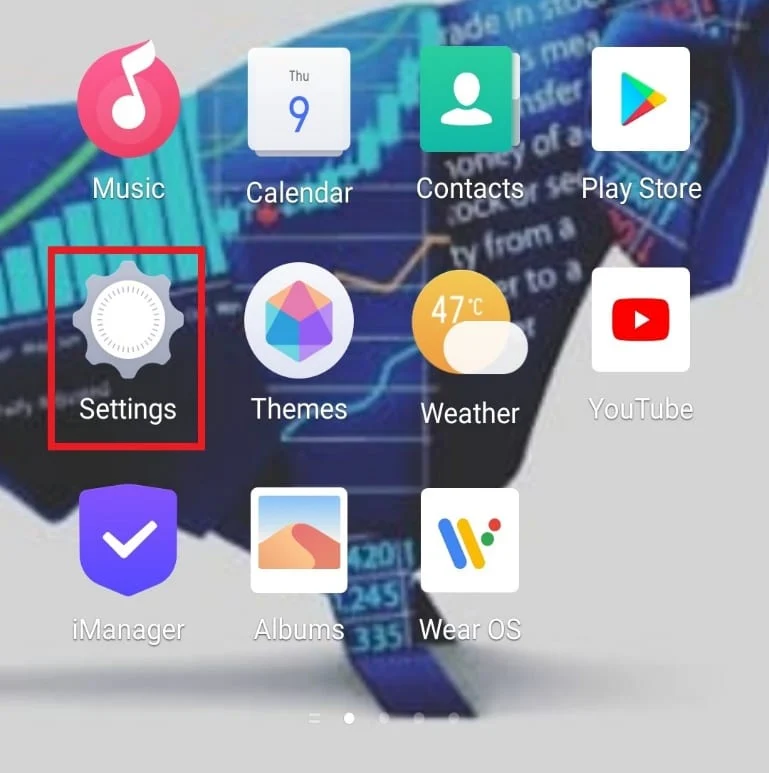

2. Найдите и нажмите «Управление системой» .

3. Нажмите на «Резервное копирование и сброс ».

4. Затем нажмите «Сбросить настройки сети» .

5. Затем нажмите «Сбросить настройки ».

6. Теперь снова нажмите « Сбросить настройки » внизу, чтобы подтвердить .
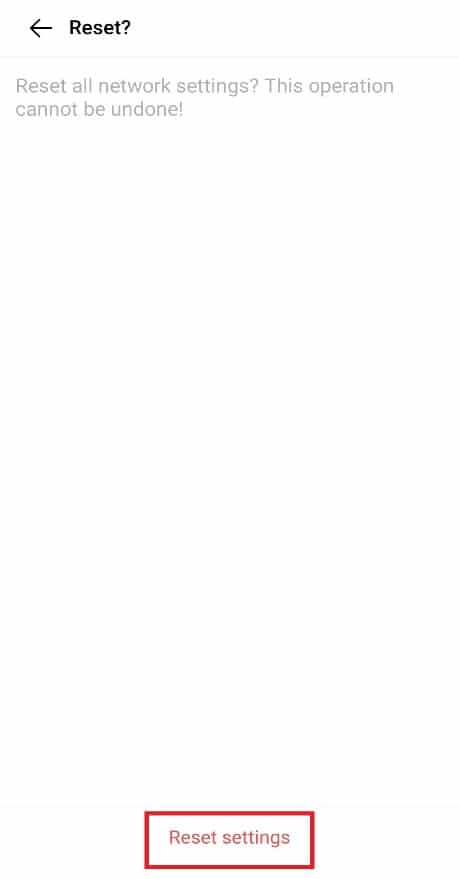
Читайте также: Исправление ошибки аутентификации Android Wi-Fi
Способ 5: очистить раздел кеша
Еще один метод, который выбирают многие пользователи Android, — очистка кеша со своих устройств. Кэш содержит все данные, которые могут вам понадобиться для дальнейшего использования. Его удаление освобождает много места на вашем устройстве и помогает решить проблему, связанную с тем, что Android начинает оптимизацию приложения 1 из 1.
1. Нажмите и удерживайте кнопку питания телефона, а затем нажмите « Выключить» .

2. Через несколько секунд одновременно нажмите и удерживайте кнопку увеличения громкости и кнопку питания .
3. Выберите режим восстановления с помощью кнопки громкости.
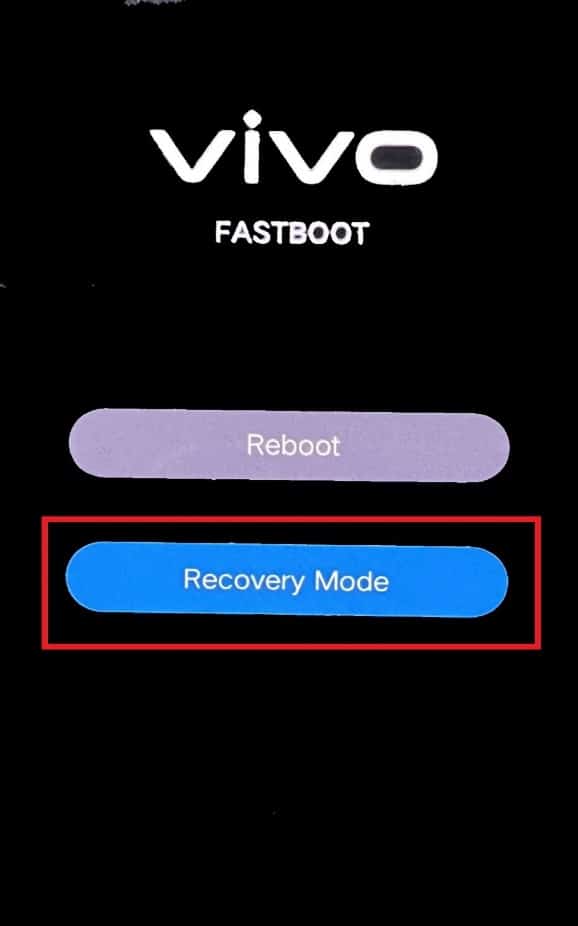
4. Затем выберите Очистить данные из вариантов на экране.

5. Нажмите на опцию « Очистить кеш ».
6. Наконец, нажмите OK , чтобы подтвердить всплывающее окно.
Способ 6: перезагрузка в безопасном режиме
Перезагрузка устройства Android в безопасном режиме также может быть полезна, когда речь идет о проблемах с оптимизацией приложений при перезагрузке телефона. Безопасный режим позволяет перезагружаться и восстанавливает сторонние приложения после перезагрузки телефона. Следовательно, это безопасный и надежный метод.
1. Нажмите и удерживайте кнопку питания на смартфоне, а затем нажмите « Выключить» .

2. Через несколько секунд нажмите и удерживайте одновременно кнопку увеличения громкости и кнопку питания .
3. Выберите « Перезагрузить » на появившемся экране с помощью кнопки громкости .

4. Теперь следуйте инструкциям в способе 2 , чтобы удалить неиспользуемые приложения .
Читайте также: Как подключиться к сети Wi-Fi с помощью WPS на Android
Способ 7: выполнить сброс до заводских настроек
Восстановление заводских настроек телефона даст вам совершенно новый телефон Android. Он стирает все данные и файлы с вашего смартфона и дает вам безошибочный телефон.
Примечание . Убедитесь, что вы создали резервную копию всех своих данных, прежде чем выполнять шаги по сбросу настроек.
1. Откройте «Настройки » на своем телефоне.
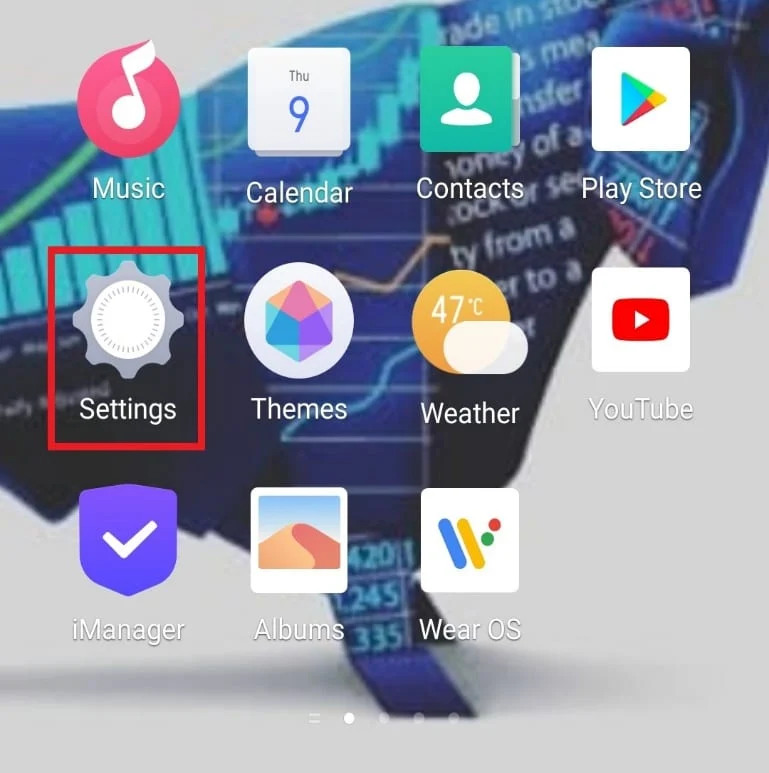
2. Нажмите «Управление системой» .

3. Затем нажмите «Резервное копирование и сброс ».
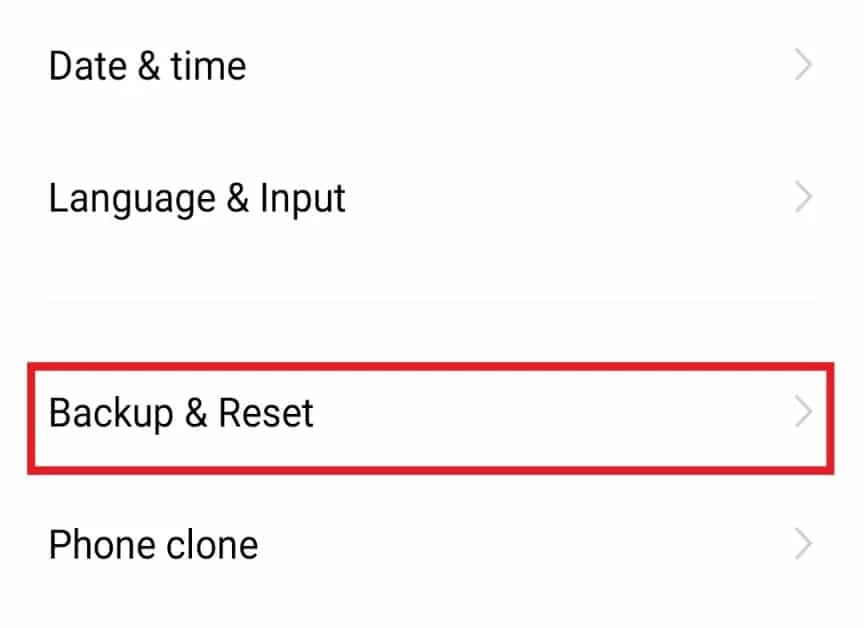
4. Нажмите «Стереть все данные » .

5. Выберите « Форматировать память телефона» и нажмите « Очистить сейчас » внизу.
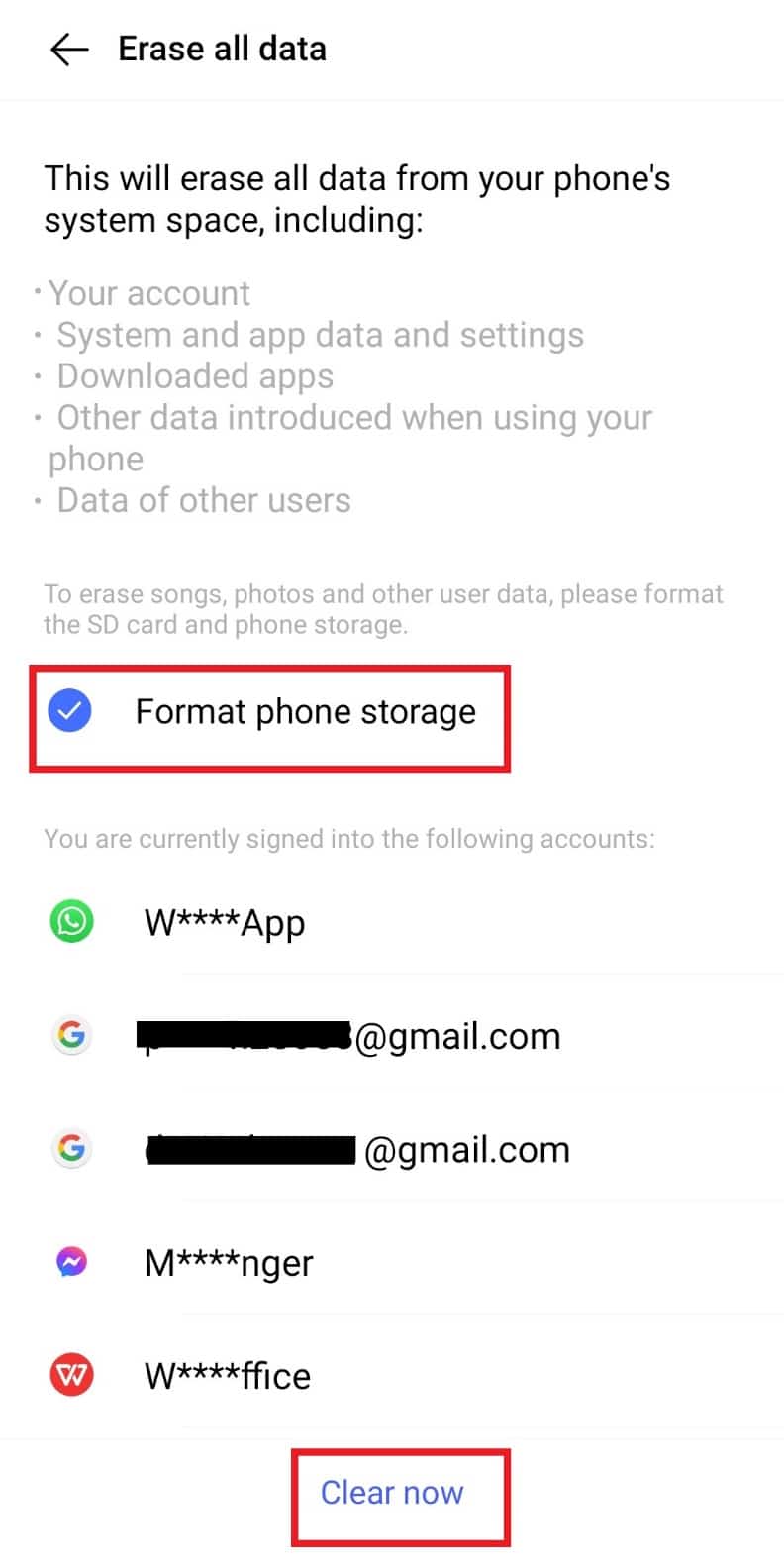
6. Теперь введите свой PIN-код или пароль , если будет предложено.
7. Наконец, нажмите OK во всплывающем окне.
Способ 8: обратитесь в службу поддержки
Если ни один из вышеперечисленных способов вам не подходит, вам необходимо обратиться в службу поддержки вашего смартфона или посетить ближайший к вам центр обслуживания мобильных устройств. Они придумают решение проблемы.
Часто задаваемые вопросы (FAQ)
Q1. Ничего, если я не оптимизирую приложения на своем телефоне Android?
Ответ Да , это совершенно нормально, если вы не хотите оптимизировать свой телефон. Чтобы сохранить высокую производительность вашего Android и повысить его эффективность, вы можете обновить его до новой версии. Это так же хорошо, как оптимизировать приложения.
Q2. Могу ли я отключить оптимизацию приложений на своем смартфоне?
Ответ Да , вы можете отключить оптимизацию приложения, если хотите, в разделе аккумулятора телефона.
Q3. Почему важно оптимизировать приложения?
Ответ Оптимизация приложений необходима для бесперебойной и быстрой работы приложений. Это также повышает их производительность и эффективность.
Q4. Могу ли я очистить оперативную память на моем телефоне?
Ответ Да , вы можете очистить оперативную память телефона в настройках вашего устройства.
Q5. Почему мой телефон работает медленно и зависает, когда я им пользуюсь?
Ответ Если вы обнаружите, что ваш телефон работает медленно и иногда зависает, это может быть связано с мусором в вашей оперативной памяти или конфликтующими приложениями на вашем телефоне. Рекомендуется очистить телефон, удалив сторонние приложения или очистив кеш с телефона.
Рекомендуемые:
- Как изменить свой номер в TikTok
- 15 лучших приложений для сохранения видео из Instagram
- Fix System UI остановил черный экран на Android
- Как исправить, что функция «Не беспокоить» продолжает включаться сама по себе на Android
Мы надеемся, что это руководство помогло решить эту проблему, и что вы смогли решить проблему Android начинает оптимизацию приложения 1 из 1 . Дайте нам знать, какой метод работал для вас лучше всего. Если у вас есть какие-либо вопросы или предложения, не стесняйтесь оставлять их в разделе комментариев ниже. Кроме того, дайте нам знать, что вы хотите узнать дальше.
